Jak víte, přihlášení k uživatelskému účtu v systému Windows 7 a předchozích verzích systému Windows bylo jednoduchým úkolem. Když se zobrazí přihlašovací obrazovka, jednoduše zadejte heslo do pole, pokud ho máte, abyste mohli zavést systém na plochu.
Se zavedením uzamčení obrazovky ve Windows 8 Microsoft přidal další krok k procesu přihlášení systému Windows. Když zapnete počítač, po krásném, ale jednoduchém logu zaváděcí obrazovky se na obrazovce objeví obrazovka uzamčení, která obsahuje informace o stavu baterie počítače, datu a čase a oznámeních z moderních aplikací. Uživatelé musí stisknout klávesu Enter nebo kliknout na uzamknutou obrazovku, aby se zobrazila přihlašovací obrazovka, na které potřebujete zadat heslo pro přechod na obrazovku Start nebo na plochu.

Ti z vás používali smartphone a vědí, že tento koncept zámku obrazovky byl poprvé zaveden v mobilních operačních systémech. Přestože obrazovka uzamčení v systému Windows 8 / 8.1 poskytuje některé cenné informace a lze ji upravit mnoha způsoby, uživatelé, kteří nechtějí projít dalším krokem, mohou chtít zakázat nebo odebrat obrazovku uzamčení.
Zatímco v ovládacím panelu nebo v nastaveních PC není k dispozici žádná možnost, jak zakázat nebo vypnout uzamknoucí obrazovku, můžete uzamknoucí obrazovku odebrat buď vypnutím stejné funkce v Editoru zásad skupiny nebo úpravou registru systému Windows.
Chcete-li obrazovku uzamknutí odstranit, postupujte podle následujících pokynů. Před provedením změn zásad skupiny nebo registru systému Windows doporučujeme vytvořit bod obnovení systému, abyste mohli rychle obnovit obrazovku uzamčení, aniž byste museli procházet zdlouhavým postupem.
Metoda 1
Zakažte obrazovku uzamčení pomocí Editoru registru
Krok 1: Současným stisknutím klávesové zkratky Windows a R otevřete příkaz Spustit příkazové pole. Do pole zadejte příkaz Regedit a stiskněte klávesu Enter. Po zobrazení výzvy UAC klepněte na tlačítko Ano.
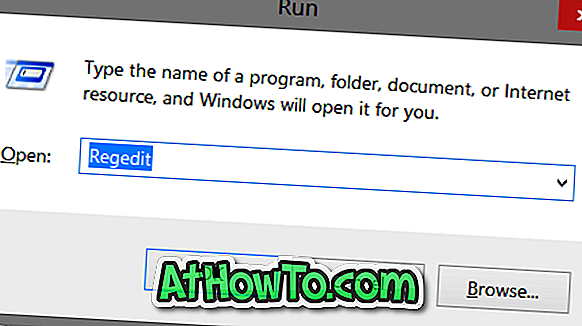
Krok 2: Po spuštění Editoru registru přejděte na následující klíč:
HKEY_LOCAL_MACHINE SOFTWARE Politika Microsoft Personalization
(Všimněte si, že pokud není k dispozici žádný klíč pro přizpůsobení, vytvořte jedno kliknutí pravým tlačítkem myši na klíč systému Windows, klepněte na příkaz Nový a potom na tlačítko Klíč).
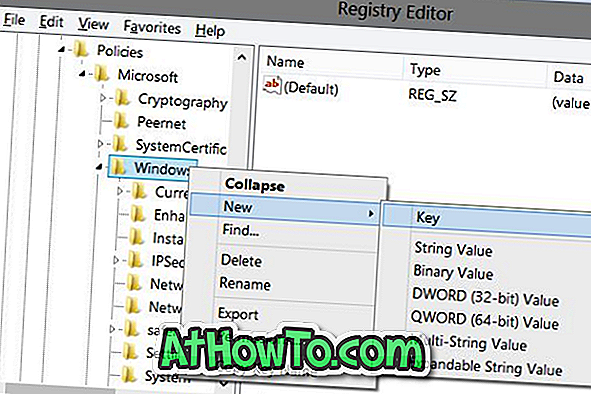
Krok 3: Na pravé straně vytvořte novou hodnotu DWORD (32bitovou) s názvem NoLockScreen a poté nastavte její hodnotu na hodnotu 1 (dvojklikem na položku, chcete-li změnit hodnotu), abyste odstranili obrazovku uzamčení.
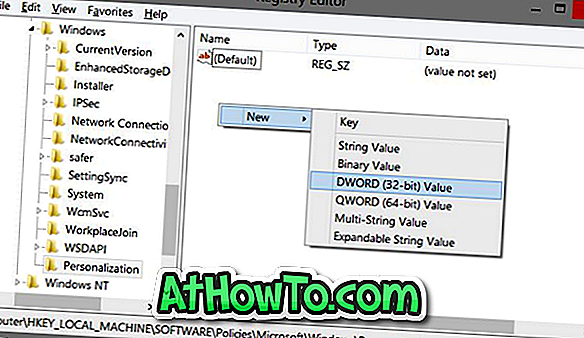
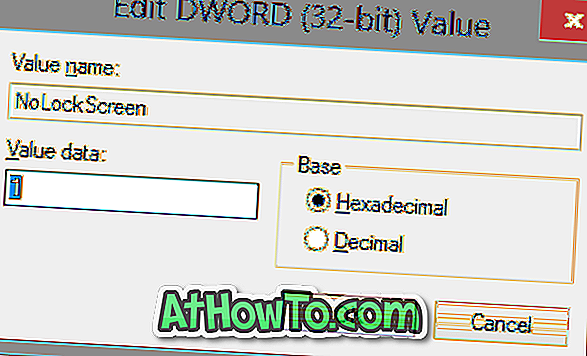
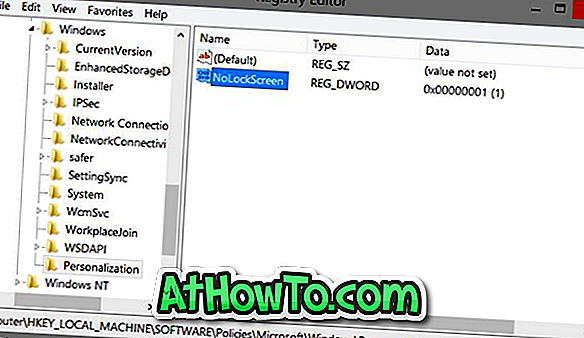
Krok 4: Zavřete Editor registru. Odhlaste se nebo restartujte počítač, abyste viděli přihlašovací obrazovku místo obrazovky uzamčení. A je to!
Obrazovku uzamčení můžete obnovit vymazáním funkce NoLockScreen. Nastavení hodnoty NoLockScreen na 0 (nula) také umožní uzamčení obrazovky.
Metoda 2
Odstraňte nebo zakažte obrazovku uzamčení pomocí zásad skupiny
Jděte k této metodě, pokud používáte Windows 8.1 Pro.
Krok 1: Otevřete příkazové pole Spustit současně stisknutím kláves Windows a R. Do pole zadejte Gpedit.msc a stisknutím klávesy Enter otevřete Editor zásad skupiny.
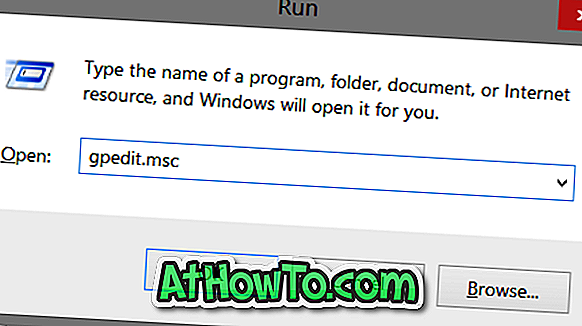
Krok 2: Přejděte na položku Konfigurace počítače, Šablony pro správu, Ovládací panely a poté možnost Přizpůsobení.
Krok 3: Na pravé straně vyhledejte zásadu označenou Nezobrazovat obrazovku uzamčení, poklepejte na ni a zobrazte její vlastnosti a poté nastavte její hodnotu na hodnotu Enabled. Nakonec klepněte na tlačítko Použít a OK. A je to!
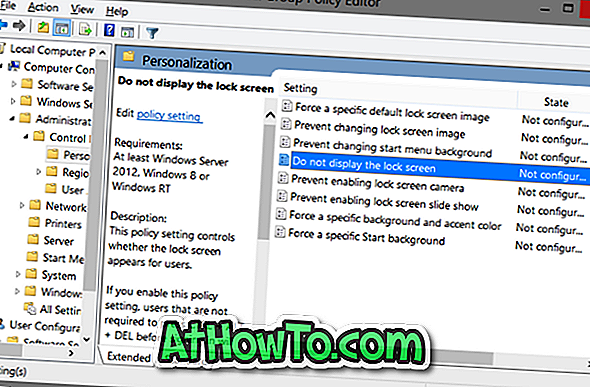

Jak přizpůsobit Windows 8.1 uzamknout obrazovku, jak nastavit domovskou stránku Bing obrázek jako pozadí uzamčení obrazovky a jak zobrazit obrázek jako prezentaci na obrazovce průvodce zámek obrazovky může také vás zajímat.












![Postup: Instalace systému Windows 10 nebo Windows 7 z jednotky USB [Podrobný průvodce 100%]](https://athowto.com/img/windows-7-guides/507/how-install-windows-10.jpg)

